
続けて、ワードプレスの開設方法を知りたいです。
教えていただけないでしょうか。。。
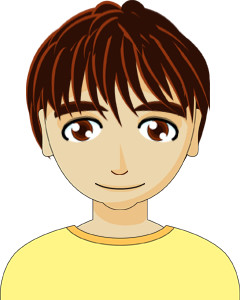
本日はワードプレスの開設方法についてお伝えしますね!
目次
【想定読者】
サーバー開設後何をすればよいかわからない人
ワードプレスのインストール方法を知りたい人
ワードプレスの開設方法を知りたい人
結論
ワードプレスの開設方法は以下通りになります!!
①Xサーバー管理画面にログイン
②ワードプレスインストール画面を表示
③ワードプレスをインストールしたいドメインを選択
④インストールに向けて諸情報を入力
⑤インストールをする
⑥以下の画面を確認できれば、インストール完了です。
⑦ワードプレス管理画面にログインする
⑧管理画面を確認する
事前に用意するもの
サーバーの開設 ※この記事ではXサーバーをすでに開設しています
ワードプレスとは
ホームページやブログを開設できるソフトウェアのことです。
ブログを本格的に運営したい方におすすめのソフトとなります!
ワードプレスの登録手順
①Xサーバー管理画面にログイン
「サーバーID」「サーバーパネルパスワード」を入力し、ログインを押下
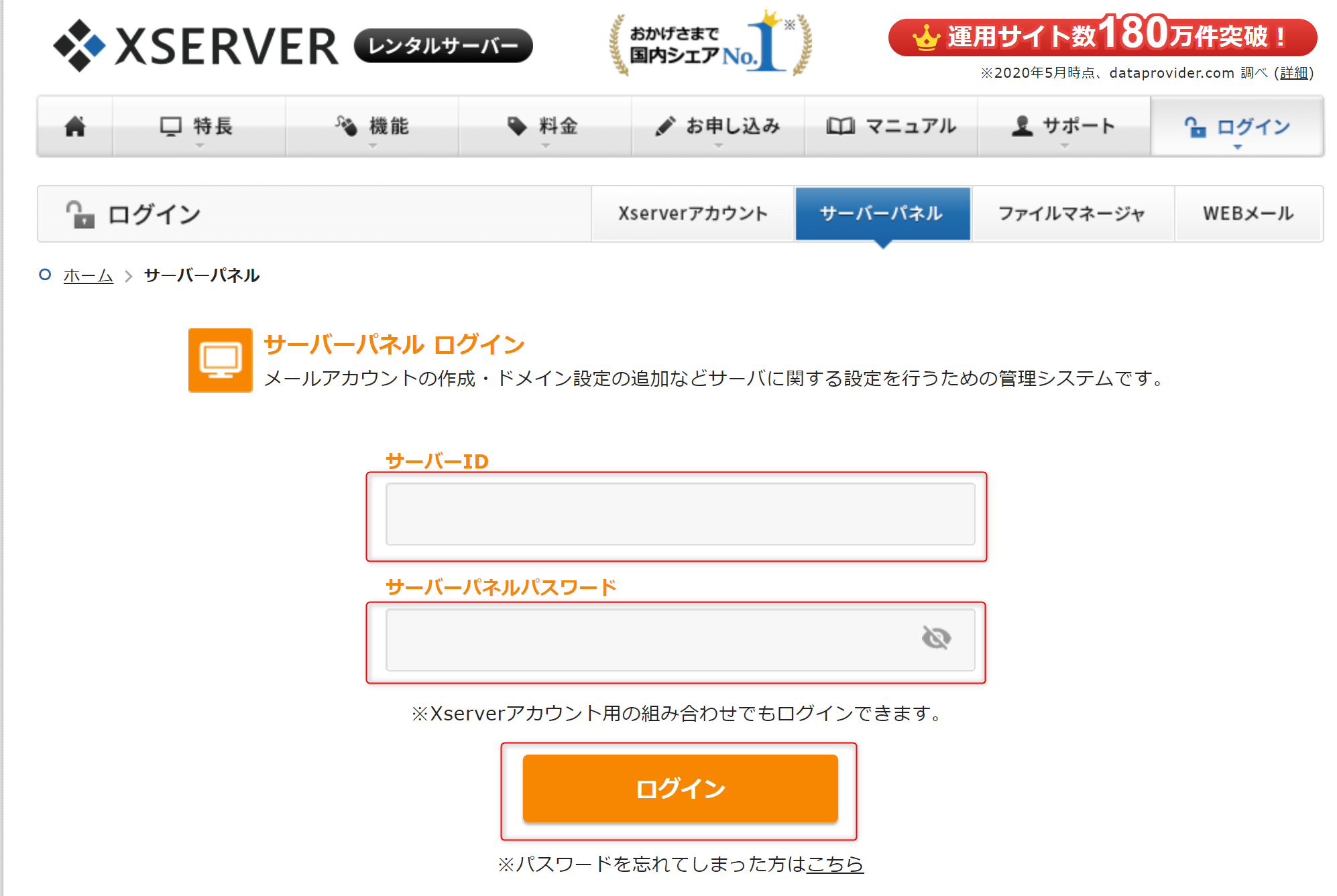
②ワードプレスインストール画面を表示
「WordPress簡単インストール」を押下
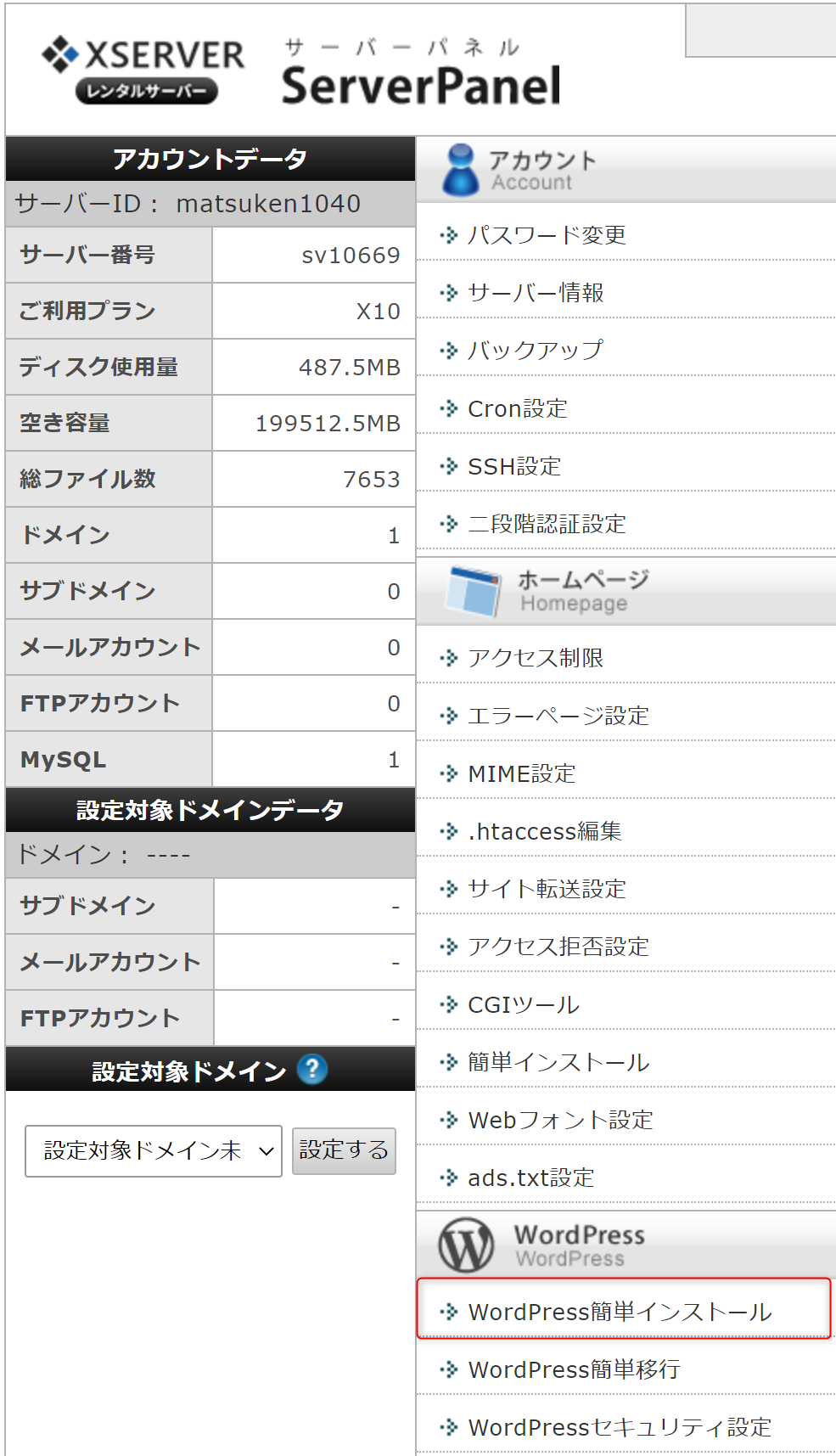
③ワードプレスをインストールしたいドメインを選択
対象ドメイン右隣の「選択する」を押下
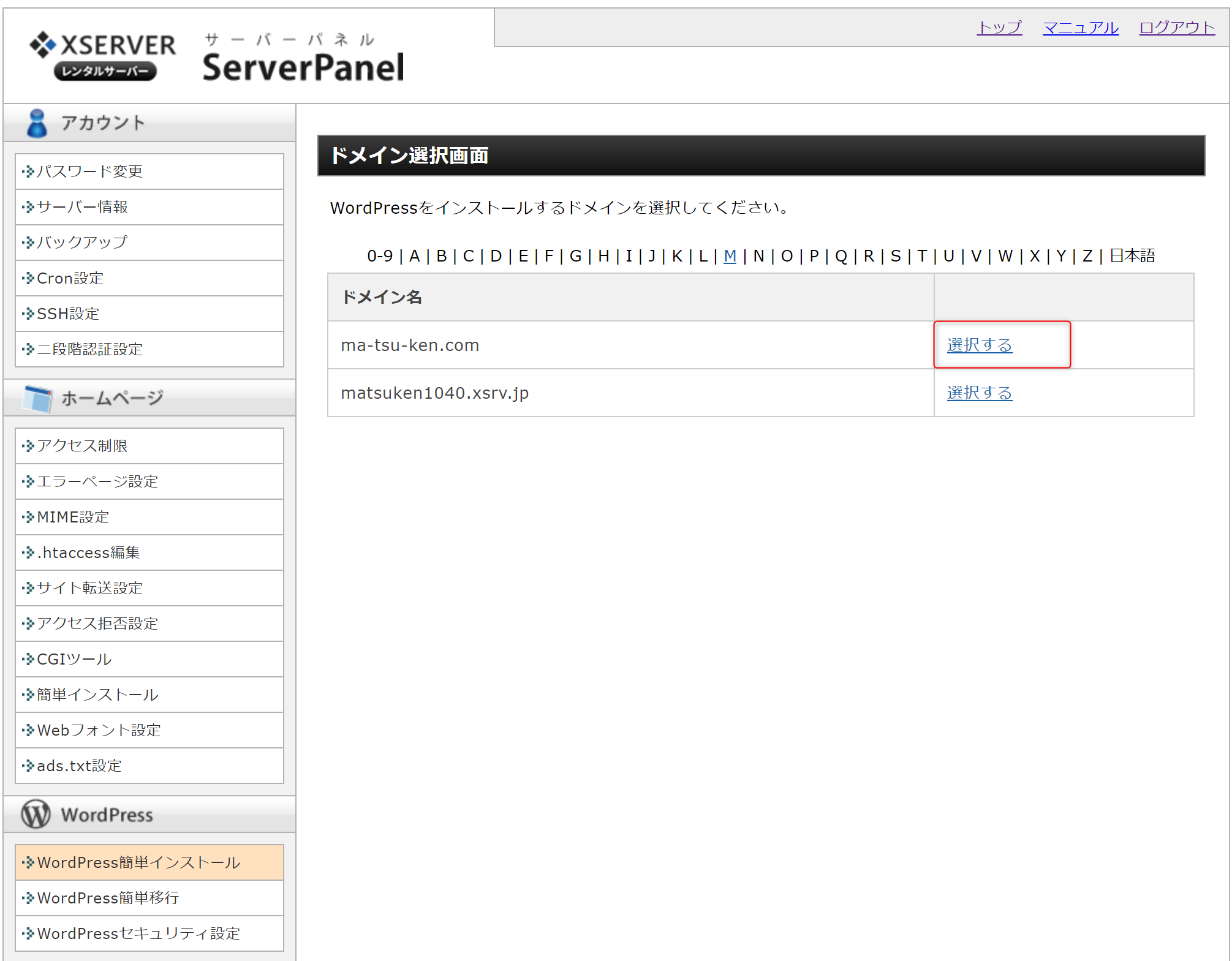
④インストールに向けて諸情報を入力
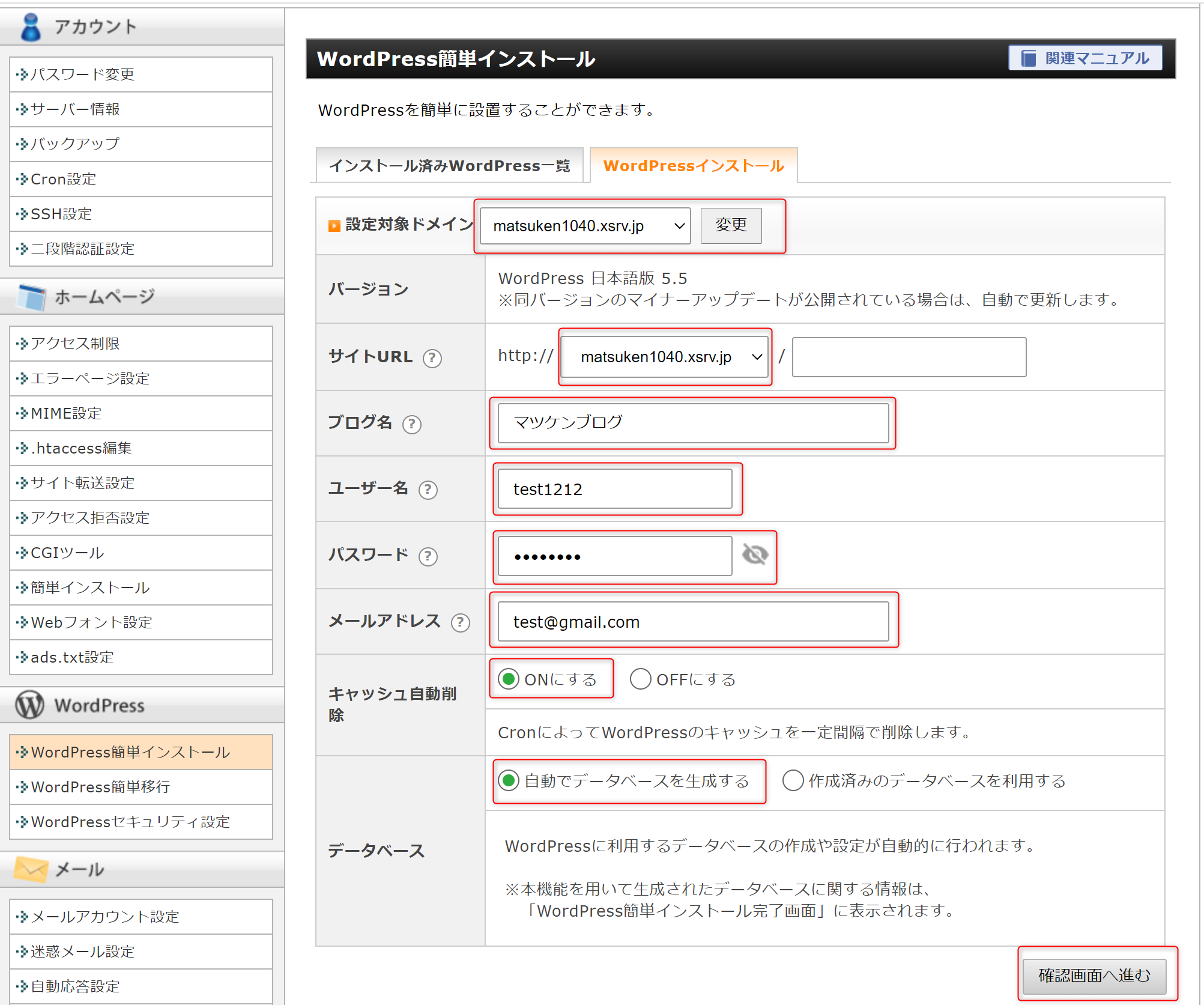
「認定対象ドメイン」
インストールするドメインを選択します。
「サイトURL」
サイトURLを選択します。
「ブログ名」
ブログ名を入力します。
「ユーザー名」
半角英数字を用いてユーザー名を入力します。
「パスワード」
パスワードを入力します。
「メールアドレス」
メールアドレスを入力します。
「キャッシュ自動削除」
「ONにする」を押下します。
「データベース」
「自動でデータベースを生成する」を押下
⑤インストールをする
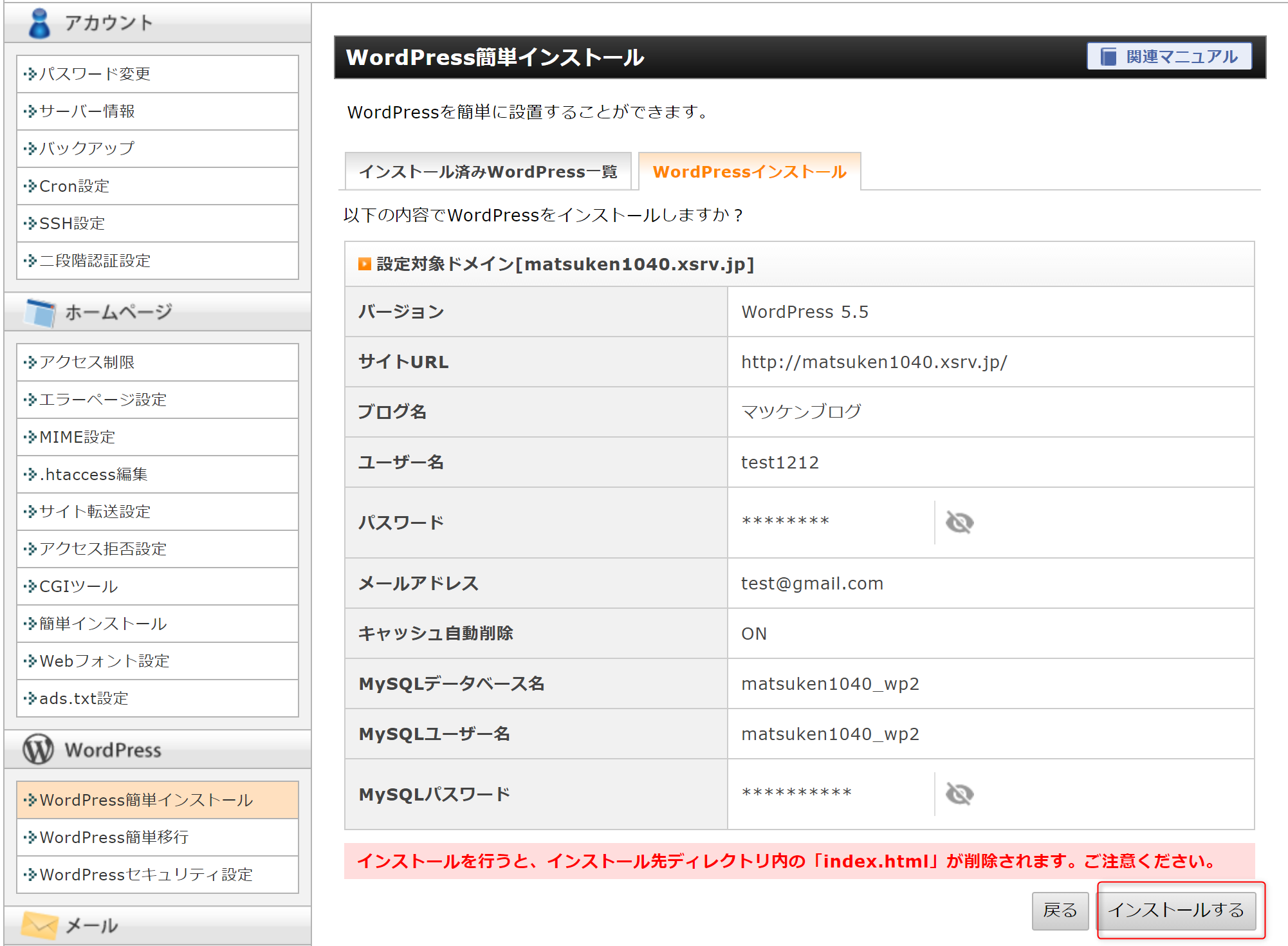
「インストールする」を押下
⑥以下の画面を確認できれば、インストール完了です。
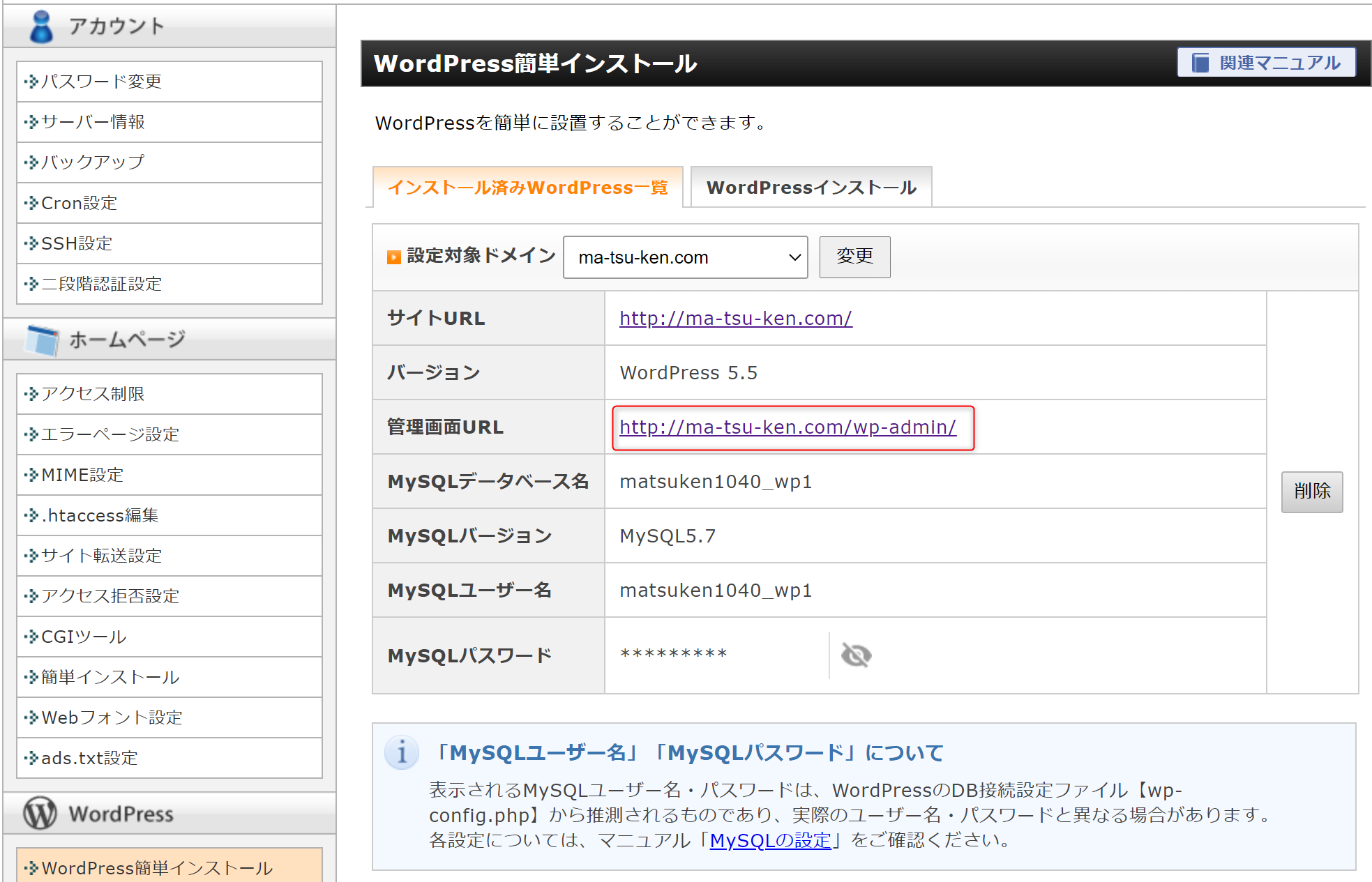
⑦ワードプレス管理画面にログインする
※この画面は⑥の操作後約3時間程度経過後に実行してください!
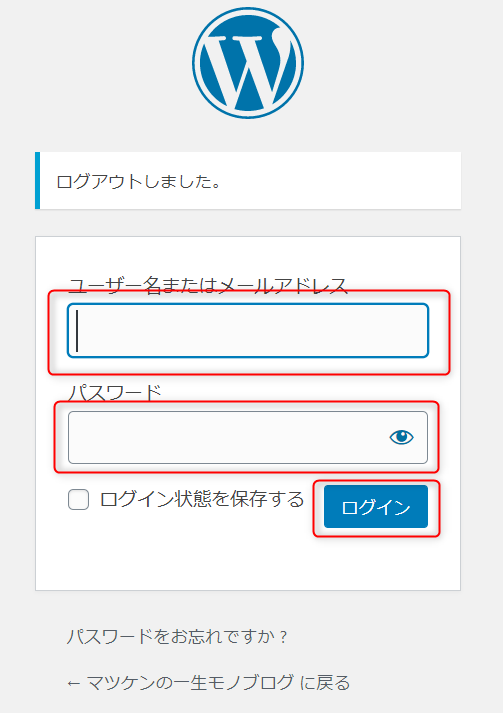
「ユーザー名またはメールアドレス」「パスワード」を入力し、
「ログイン」を押下
⑧管理画面を確認する
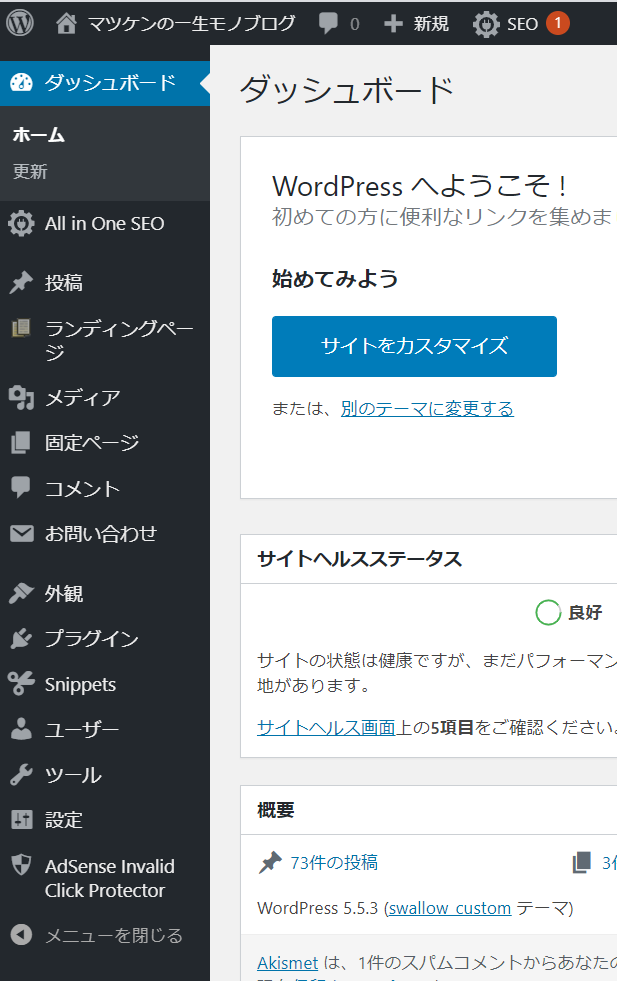
以上で、ワードプレスのインストールは完了となります。
続いて、ワードプレスの初期設定については、
こちらの記事を参照してください!!
まとめ
本日も投稿をご覧いただきありがとうございます!
ワードプレスの登録について不明点などあれば、上記をご参考にしていただけると嬉しいです!(^^)!
